
6ES7522-5HH00-0AB0

相似图像
SIMATIC S7-1500, 数字量输出模块 DQ 16x 230V AC/2A ST;继电器 16 通道,分成组,每组 2; 4A 每组; 开关操作循环计数器用于 集成继电器, 诊断;替换值: 模块支持 安全 断开负载组 至 SIL1 根据 ENIEC 62061:2021 和 Category 2 / PL c 根据 EN ISO 13849-1:2015。 前连接器(螺钉型接线端子 或直插式)单独订货
必须使用的附加产品
附件
服务

6ES7590-1AJ30-0AA0
SIMATIC S7-1500,异型导轨 830 mm(大约 32.7 英寸); 包括接地螺栓, 集成 DIN 导轨 用于安装小型物料 如端子之类,断路 器和继电器

6ES7592-1AM00-0XB0
SIMATIC S7-1500,前连接器 螺丝端子技术,40针 针对 35mm 宽模块 包括 4 个电位桥接, 和束线带

6ES7590-1AF30-0AA0
SIMATIC S7-1500,异型导轨 530 mm(大约 20.9 英寸); 包括接地螺栓, 集成 DIN 导轨 用于安装小型物料 如端子之类,断路 器和继电器

6ES7590-1BC00-0AA0
SIMATIC S7-1500,异型导轨 2000 mm(大约 78.7 英寸); 无接地螺栓, 集成 DIN 导轨
0" box-sizing: border-box;padding: 0.5rem 0.2rem;display: block">附件服务 0" https://mall.industry.siemens.com/mall/collaterals/files/151/jpg/P_ST70_XX_08976t.jpg"/>6ES7592-1BM00-0XB0SIMATIC S7-1500,前连接器 以 Push-In 技术包装,40针, 针对 35mm 宽模块 包括 4 个电位桥接 和束线带 6ES7592-1AM00-0XB0SIMATIC S7-1500,前连接器 螺丝端子技术,40针 针对 35mm 宽模块 包括 4 个电位桥接, 和束线带
6ES7592-1AM00-0XB0SIMATIC S7-1500,前连接器 螺丝端子技术,40针 针对 35mm 宽模块 包括 4 个电位桥接, 和束线带 6ES7590-0BD00-0AA0SIMATIC S7-1500 / ET 200MP 有源背板总线 4 个插槽用于插接 S7-1500 外设模块 用于热插拔 用于 ET 200MP 带 IM 155-5 PN HF(固件版本自 V4.4.1 起); S7-1500 安装导轨和 插槽盖请 单独订货
6ES7590-0BD00-0AA0SIMATIC S7-1500 / ET 200MP 有源背板总线 4 个插槽用于插接 S7-1500 外设模块 用于热插拔 用于 ET 200MP 带 IM 155-5 PN HF(固件版本自 V4.4.1 起); S7-1500 安装导轨和 插槽盖请 单独订货 6ES7590-0BH00-0AA0SIMATIC S7-1500 / ET 200MP 有源背板总线 8 个插槽用于插接 S7-1500 外设模块 用于热插拔 用于 ET 200MP 带 IM 155-5 PN HF(固件版本自 V4.4.1 起); S7-1500 安装导轨和 插槽盖请 单独订货
6ES7590-0BH00-0AA0SIMATIC S7-1500 / ET 200MP 有源背板总线 8 个插槽用于插接 S7-1500 外设模块 用于热插拔 用于 ET 200MP 带 IM 155-5 PN HF(固件版本自 V4.4.1 起); S7-1500 安装导轨和 插槽盖请 单独订货
显示全部
版本分类eClass1227-24-22-04eClass627-24-22-04eClass7.127-24-22-04eClass827-24-22-04eClass927-24-22-04eClass9.127-24-22-04ETIM7EC001419ETIM8EC001419ETIM9EC001419IDEA43566UNSPSC1532-15-17-05SM 522 数字量输出模块概述
8、32、16 和 64 通道数字量输出模块
提供有漏输出型和源输出型
灵活地选择 PLC 以满足相应任务需要
用于使用附加输出对系统进行后续扩展
高性能型模块,具有参数设置和诊断功能
25 mm 宽的模块可在狭小空间内使用:极为经济,无参数设置或诊断功能
![]()
应用
数字量输出模块可以切换工厂中的 24 V DC 或 230 V AC 电压,从而可将内部信号从 PLC 传输至工厂。可以连接电磁阀、直流接触器和指示灯。
高性能型输出模块,参数和诊断功能可设置,因此可根据相应过程要求进行灵活调整。
25 mm 宽的经济型输出模块没有可设定的参数或诊断功能,因此可极为方便地集成到工程系统中。建议将它们在只需要很少输入通道的位置使用,或在必须在十分有限的空间内部署大量通道的情况下使用。
根据需要,可在一个站中并排使用两种模块。由于具有标准特性并采用共同的系统附件,处理十分方便。
提供了以下宽度为 35 mm 的数字量输出模块:
DQ 16x24VDC/0.5A HF;
16 通道数字量输出模块,24 VDC / 0.5 A(晶体管);2 个电压组;每组 4 A;诊断功能可设置;输出替代值可设置;集成开关次数计数器,用于所连接的执行器(如接触器或电磁阀),通过 SILCL 2 外部安全继电器执行安全负载组断开
DQ 32x24VDC/0.5A HF;
32 通道数字量输出模块,24 VDC / 0.5 A(晶体管);4 个电压组;每组 4 A;诊断功能可设置;输出替代值可设置;集成开关次数计数器,用于所连接的执行器(如接触器或电磁阀),通过 SILCL 2 外部安全继电器执行安全负载组断开
DQ 8x24VDC/2A HF;
8 通道数字量输出模块,24 VDC / 2 A(晶体管);1 个电压组;每组 8 A;诊断功能可设置;输出替代值可设置;可使用两个通道来执行高达 500 Hz 的脉宽调制 (PWM);集成式开关次数计数器用于连接的执行器(如接触器或电磁阀),通过 SILCL 2 外部安全继电器执行安全负载组断开
DQ 8x230VAC/2A ST (triac);
数字量输出模块,8 点输出,230 V AC / 2 A (triac);8 个电压组;每组 2 A;输出替代值可设置
DQ 8x230VAC/5A ST(继电器);
数字量输出模块,8 点输出,230 V AC / 5 A(继电器);8 个电压组;每组 5 A;输出替代值可设置;集成继电器的开关次数计数器
DQ 16x230V/1A ST (triac);
数字量输出模块,16 点输出,230 V AC / 1 A (triac);8 个电压组;每组 2 A;输出替代值可设置
DQ 16x230V/2A ST(继电器);
数字量输出模块,16 点输出,230 V AC / 2 A(继电器);8 个电压组;每组 4 A;输出替代值可设置;集成继电器的开关次数计数器
DQ 16x24V...48VUC/125VDC/0.5A ST;
数字量输出模块,16 点输出 24 ... 24 V UC 总线 125 V DC / 0.5 A;16 个电压组;每组 0.5 A;输出替代值可设置;通过 SILCL 2 外部安全继电器执行安全负载组断开
DQ 64X24VDC/0.3A BA;
64 通道数字量输出模块,24 VDC/0.3 A(晶体管);源型输出;4 个电压组;每组 2 A
DQ 64X24VDC/0.3A SRC BA;
64 通道数字量输出模块,24 VDC/0.3 A(晶体管);源型输出;4 个电压组;每组 2 A
提供了以下宽度为 25 mm 的数字量输出模块:
DQ 16x24VDC/0.5A BA;
带有 16 个通道的数字量输出模块,24 VDC/0.5 A(晶体管);源型输出;两个电压组 4A
DQ 32x24VDC/0.5A BA;
带有 16 个通道的数字量输出模块,24 VDC/0.5 A(晶体管);源型输出;四个电压组;每组 4 A
![]()
设计
用一个螺丝安装在 S7-1500 DIN 导轨上
35 mm 模块采用螺钉型端子或推入式端子的标准 40 针前连接器(不能用于 25 mm 模块)
25 mm 模块采用推入式端子的标准 40 针前连接器(不能用于 35 mm 模块)
该信号可通过 SIMATIC TOP connect 连接到 64 通道数字量模块;电缆和终端模块必须单独订购
标准化、协调型前连接器针脚分配,更便于接线
可连接芯线截面积0.25 mm2 至 1.5 mm2(AWG24 至 16)
集成式电压桥接件,用于灵活形成电压组(仅 35 mm 模块)
前连接器的预接线位置
前盖带有可扩充的电缆室,即使完全接线时也如此
模块正面的清晰标签
模块类型
订货号
硬件和固件型号
通道编号标签
电缆连接图
包含在供货范围内:
用于手工贴标签的一个标签条
一个 U 型连接器
印制有文字的前门
前连接器(仅 25 mm 模块)
![]()
功能
统一的显示和诊断方式:
故障(红色 LED)和运行(绿色 LED)模块状态指示灯
用于信号状态日志的信号状态显示。“0”和逻辑"1"(绿色 LED)或短路指示(红色 LED)
显示 24 V DC 电源电压(绿色 LED)
支持的功能:
识别和维护数据 IM0 至 IM3
固件更新
与通道有关的参数分配(jinxian HF 模块)
按通道进行诊断(jinxian HF 模块)
等时同步模式(取决于模块)
输出替代值可设置(仅适用于高性能型模块)
集成式开关次数计数器,用于连接的执行器(取决于模块)
开关次数计数器,用于集成继电器(仅适用于继电器模块)
西门子PLC硬件组态是什么?1. 硬件组态的任务
??英语单词“Configuring”(配置、设置)一般被翻译为“组态”。集成在STEP7中的硬件组态工具HW Config用于对自动化工程使用的硬件进行配置和参数设置。
??在PLC控制系统设计的初期,首先应根据系统的输入、输出信号的性质和点数,以及对控制系统的功能要求,确定系统的硬件配置,例如CPU模块与电源模块的型号,需要哪些输入/输出模块(即信号模块SM)、功能模块(FM)和通信处理器模块(CP),各种模块的型号和每种型号的块数等。如果S7-300的SM、FM和CP的块数超过8块,除了中央机架外还需要配置扩展机架和接口模块(IM)。确定了系统的硬件组成后,需要在STEP7 中完成硬件组态工作,并将组态信息下载到CPU。
??硬件组态的任务就是在STEP7中生成一个与实际的硬件系统完全相同的系统,组态的模块和实际的模块的插槽位置、型号、订货号和固件版本号应完全相同。硬件组态还包括生成网络、生成网络中各个站点和它们的模块,以及设置各硬件组成部分的参数,即给参数赋值。
??所有模块的参数都是用编程软件来设置的,基本上取消了过去用来设置参数的硬件DIP 开关和电位器。硬件组态确定了PLC输入/输出变量的地址,为设计用户程序打下了基础。
??硬件组态包括下列内容
??1)系统组态从硬件目录中选择机架,将模块分配给机架中的插槽。用接口模块连接多机架系统的各个机架。对于网络控制系统,需要生成网络和网络上的站点。
??2)CPU的参数设置设置CPU模块的多种属性,例如启动特性、扫描监视时间等,设置的数据储存在CPU的系统数据中。如果没有特殊要求,可以使用默认的参数。
??3)模块的参数设置定义模块所有的可调整参数。组态的参数下载后,CPU之外的其他模块的参数一般保存在CPU中。在PLC启动时,CPU自动地向其他模块传送设置的参数,因此在更换CPU之外的模块后不需要重新对它们组态和下载组态信息。
??对于已经安装好硬件的系统,用STEP7建立网络中的各个站对象后,可以通过通信从CPU上载实际的组态和参数。
??2. 硬件组态工具 HW Config
??选中SIMATIC管理器左边的站对象,双击右边窗口的“硬件”图标,打开硬件组态工具HW Config(见图2-25)。
??(1)硬件目录
??可以用工具栏上的按钮里打开或关闭右边的硬件目录窗口。选中硬件目录中的某个硬件对象,在硬件目录下面的小窗口可以看到它的简要信息,例如订货号和模块的主要功能等。
??硬件目录中的CP是通信处理器,FM是功能模块,IM是接口模块,PS是电源模块,RACK是机架或导轨。SM是信号模块,其中的 DI、DO分别是数字量输入模块和数字量输出模块,AI、AO分别是模拟量输入模块和模拟量输出模块。
??(2)硬件组态窗口
??图2-25左上方的窗口是硬件组态窗口,在该窗口放置主机架和扩展机架,用接口模块将它们连接起来。也可以在该窗口生成PROFIBUS-DP等网络,并在网络上放置远程I/O 的站点。
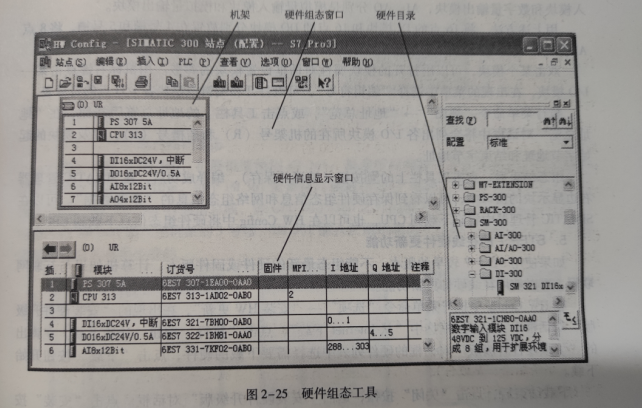
??(3)硬件信息显示窗口
??选中硬件组态窗口中某个机架或DP从站,硬件信息显示窗口将显示选中的对象的详细信息,例如模块的订货号、CPU的固件版本号和在MPI网络中的站地址、I/O模块的地址和注释等。该窗口左上角的鱼叉按钮用来切换硬件组态窗口中的机架或DP从站。
??3. 放置硬件对象的方法
??组态时用组态表来表示机架,可以用鼠标将右边硬件目录中的模块放置到组态表的某一行,就好像将真正的模块插入机架上的某个槽位一样。下面是两种放置硬件对象的方法。
??(1)用“拖放”的方法放置硬件对象
??用鼠标打开硬件目录中的文件夹“\SIMATIC 300×PS-300”,单击其中的电源模块“PS 307 5A”,该模块被选中,其背景变为深色。此时硬件组态窗口的机架中允许放置该模块的1号槽变为绿色,其他插槽为灰色。用鼠标左键按住该模块不放,移动鼠标,将选中的模块“拖”到机架的1号槽。光标没有移动到允许放置该模块的插槽时,其形状为O(禁止放置)。拖到1号槽时,光标的形状变为鲁,表示允许放置。此时松开鼠标左键,电源模块被放置到1号槽。
??(2)用双击的方法放置硬件对象
??放置模块还有另一个简便的方法,首先用鼠标左键单击机架中需要放置模块的插槽,使它的背景色变为深色。用鼠标左键双击硬件目录中允许放置在该插槽的模块,该模块便出现在选中的插槽,同时自动选中下一个插槽。
??4. 放置信号模块
??打开硬件目录中的文件夹“\SIMATIC 300\SM-300”,其中的DI、DO分别是数字量输入模块和数字量输出模块,AI、AO分别是模拟量输入模块和模拟量输出模块。
??用上述方法,将16点的DI模块和16点的D0模块分别放置在4号槽和5号槽。将8点AI模块和4点AO模块分别放置在6号槽和7号槽(见图2-25)。
??双击某个模块,可以用打开的模块属性对话框设置模块的参数。用鼠标右键点击某一I/0模块,在出现的菜单中选择“编辑符号”,可以打开和编辑该模块各I/O点的符号表。
??执行菜单命令“视图”→“地址总览”,或点击工具栏上的地址总览旦按钮,在“地址总览”对话框中将会列出各I/0模块所在的机架号(R)和插槽号(S),以及模块的起始字节地址和结束字节地址。
??组态结束后,点击工具栏上的量按钮(编译并保存),编译成功后,在SIMATIC管理器右边显示块的窗口中,可以看到保存硬件组态信息和网络组态信息的“系统数据”。可以在SIMATIC管理器中将它下载到CPU,也可以在HWConfig中将硬件组态信息下载到CPU。
??5. STEP7的在线硬件更新功能
??如果使用STEP7较早的版本,不能组态最新的硬件或固件版本。计算机如果与互联网联网,可以使用在线硬件更新功能。
??在HW Config中执行菜单命令“选项”→“安装HW更新”,在出现的“安装硬件升级版”对话框中,用单选框选中“从Intemet下载”,点击“执行”按钮,开始下载。在弹出的“下载硬件升级版”对话框的硬件列表中选择需要下载的硬件,点击“下载”按钮开始下载。
??下载结束后,点击“关闭”按钮,返回“安装硬件升级版”对话框。点击“安装”按钮,安装选中的硬件。
